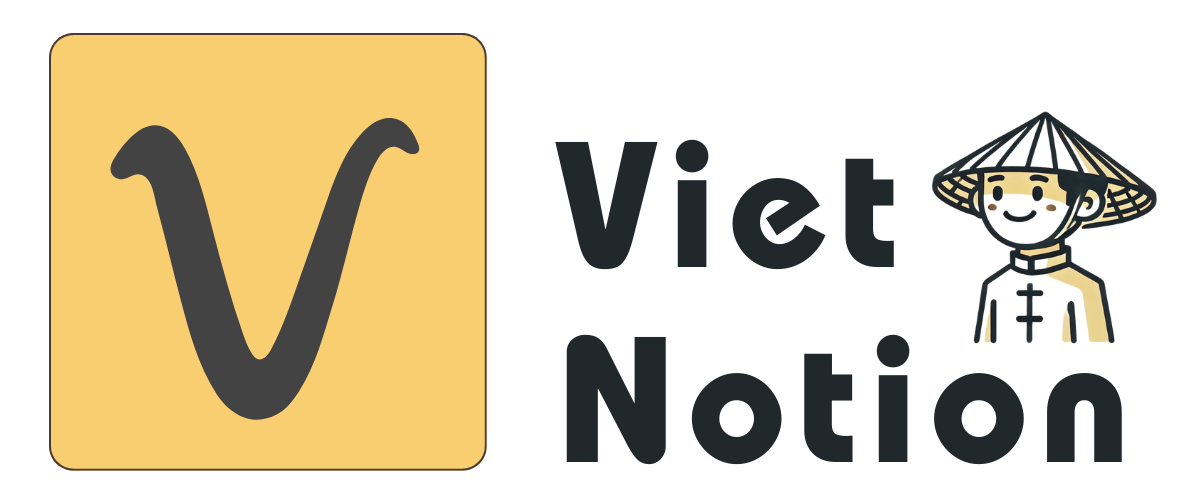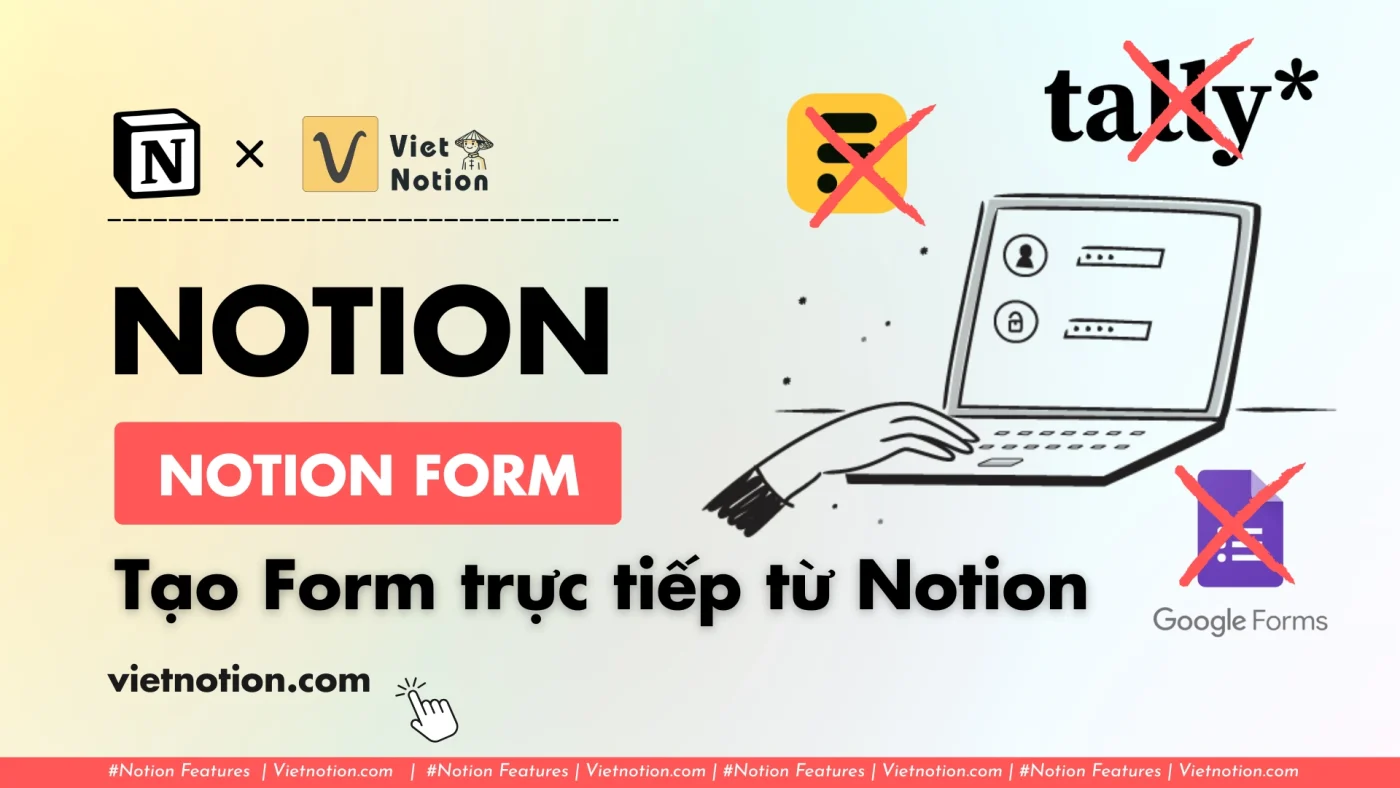Bạn muốn thu thập dữ liệu gọn gàng, tự đồng bộ vào Database, giảm thao tác thủ công và sẵn sàng mở rộng quy trình? Notion Form là cách nhanh nhất để bạn làm được điều đó. Bài viết này hướng dẫn từng bước, kèm mẹo thực chiến, để bạn triển khai trong vài phút và vận hành mượt mà về sau.
Vì sao nên dùng Notion Form
- Tạo biểu mẫu ngay trong Database, không cần công cụ ngoài.
- Đồng bộ trực tiếp với các Property (Thuộc tính) như Text, Select, Date, Person.
- Hỗ trợ tùy chỉnh giao diện, chia sẻ linh hoạt, và kích hoạt Automation khi có phản hồi mới.
Bắt đầu với cấu trúc Database rõ ràng trước khi dựng Form. Dữ liệu “sạch” sẽ giúp báo cáo và tự động hóa mượt mà về sau.
Chuẩn bị trước khi tạo Form
- Xác định mục tiêu biểu mẫu và dữ liệu tối thiểu cần thu thập.
- Chuẩn hóa tên các Property để khớp 1-1 với câu hỏi.
- Quy ước kiểu dữ liệu: Select hay Multi-select, Date đơn hay khoảng thời gian, có Time hay không.
Tạo Form mới từng bước
- Tại trang bạn muốn đặt Form, gõ
/formrồi Enter. - Notion tạo một Database với 2 view:
- Form builder: giao diện thiết kế câu hỏi
- Responses: bảng dữ liệu phản hồi
- Mỗi câu hỏi có thể đồng bộ với một Property trong view Responses. Không muốn đồng bộ thì tắt ở menu của câu hỏi.
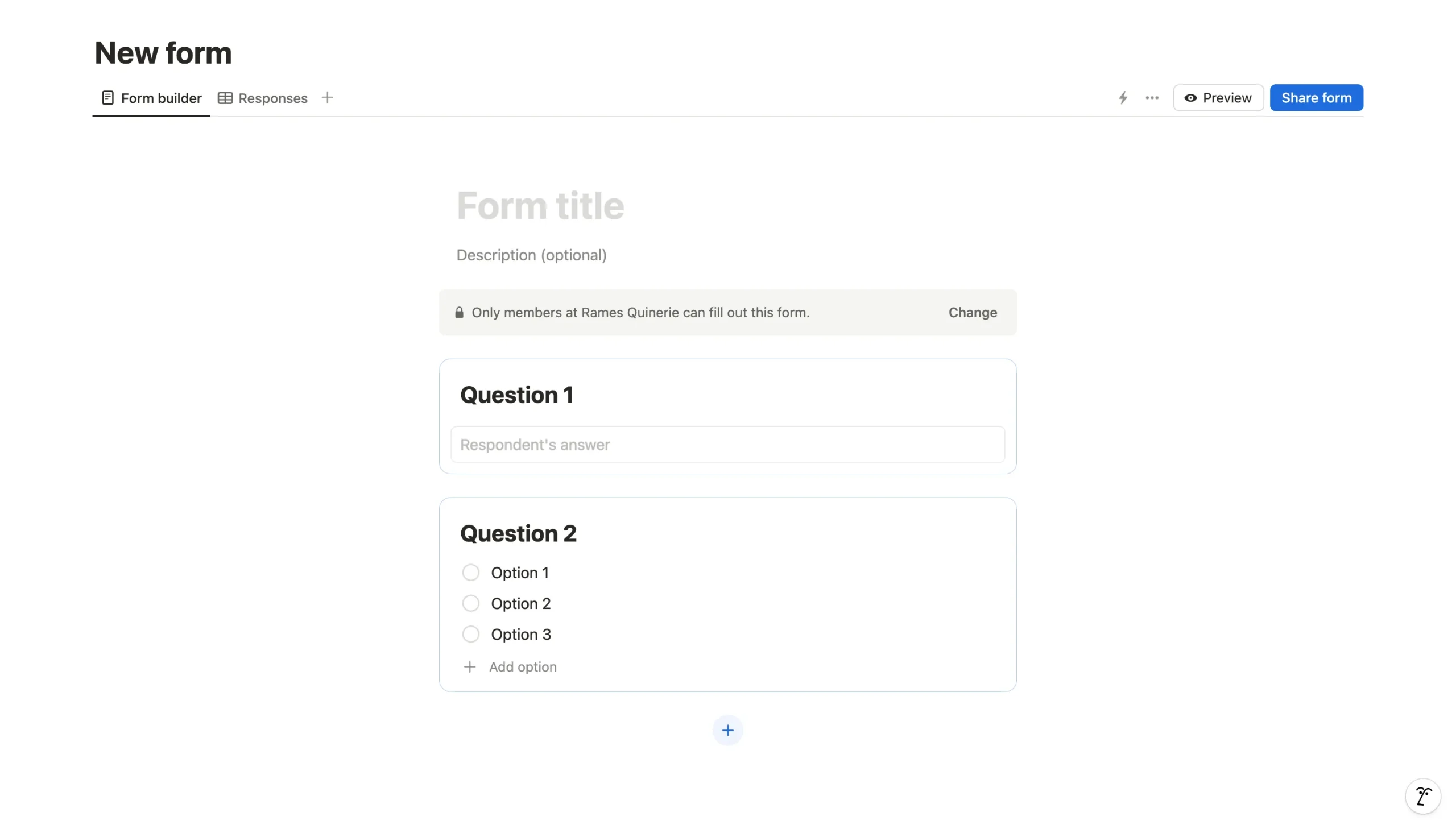
Các loại câu hỏi hỗ trợ
- Text → đồng bộ Title hoặc Text
- Multiple Choice → đồng bộ Select hoặc Multi-select
- Date → đồng bộ Date
- Person → đồng bộ Person
- Files & Media → đồng bộ Files & Media
- Number → đồng bộ Number
- Checkbox → đồng bộ Checkbox
- Email → đồng bộ Email
- URL → đồng bộ URL
- Phone → đồng bộ Phone
Mặc định có thêm cột Submission Time trong view Responses để ghi thời điểm gửi.
Tùy chọn câu hỏi quan trọng
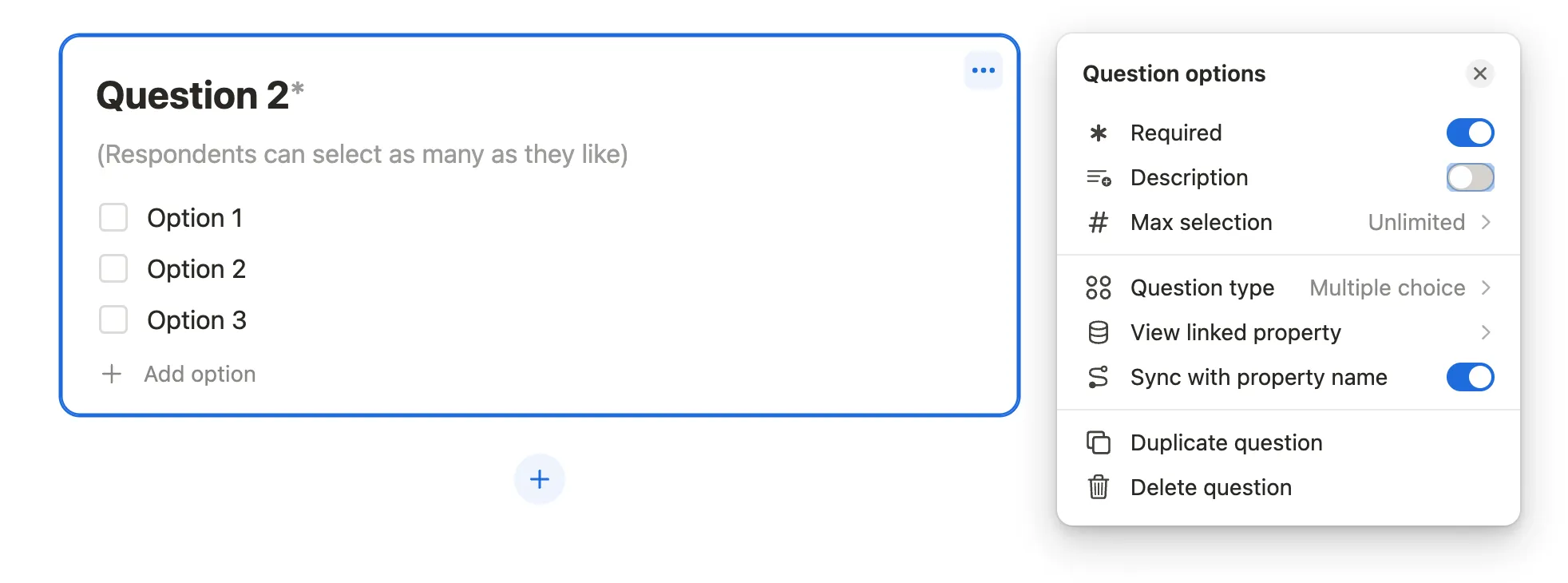
Required: bắt buộc trả lờiDescription: mô tả ngắn dưới câu hỏiQuestion Type: đổi loại câu hỏiView Linked Property: xem cột đang liên kếtSync with [Property]: bật tắt đồng bộDelete Question: xoá câu hỏi
Ghi chú theo loại
- Text: bật
Long answercho trả lời nhiều dòng. - Multiple Choice: đặt
Max selectionlà 1 cho Select, hoặcUnlimitedcho Multi-select. - Date: bật
End datecho khoảng thời gian. BậtInclude timenếu cần cả thời gian.
Quy trình dựng Form tối ưu
- Đặt tên Form và mô tả ngắn, nói rõ lợi ích cho người điền.
- Thêm câu hỏi và cấu hình sync với Property tương ứng.
- Rà soát view Responses để chắc cột khớp câu hỏi.
- Gửi thử một bản nháp để kiểm tra dữ liệu ghi nhận.
Mẹo: Chèn câu hỏi giữa hai câu hỏi bằng dấu cộng màu xanh khi rê chuột. Kéo thả để sắp xếp thứ tự.
Tùy chỉnh giao diện Form

- Đổi màu nút
Submitvà văn bản nút. - Thêm tiêu đề xác nhận và thông điệp cảm ơn sau khi gửi.
Xem trước và kiểm thử
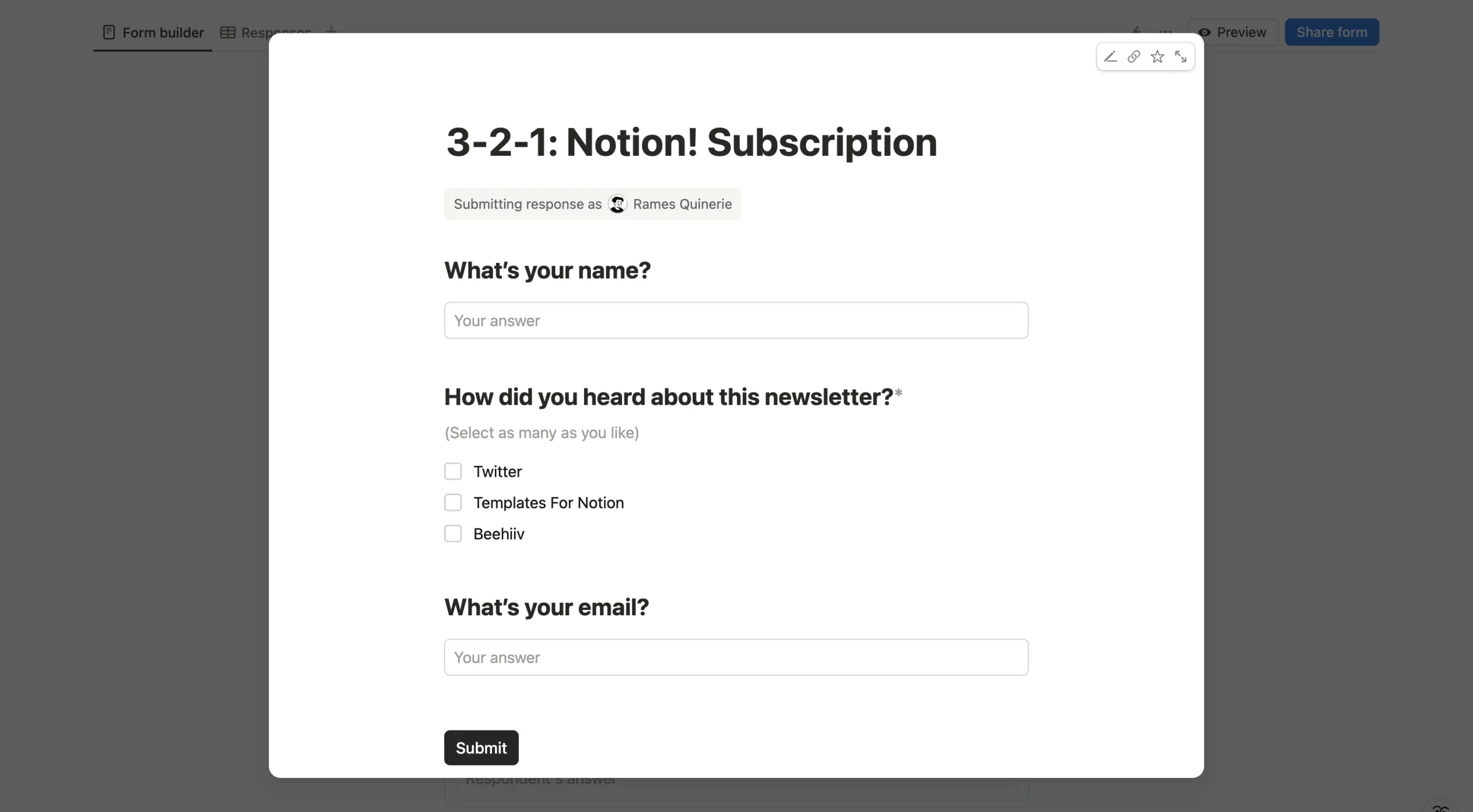
- Nhấn
Previewđể xem trước. - Gửi thử dữ liệu, sau đó kiểm tra ở view Responses.
- Dùng
View my answersđể đối chiếu kết quả.
Chia sẻ Form an toàn
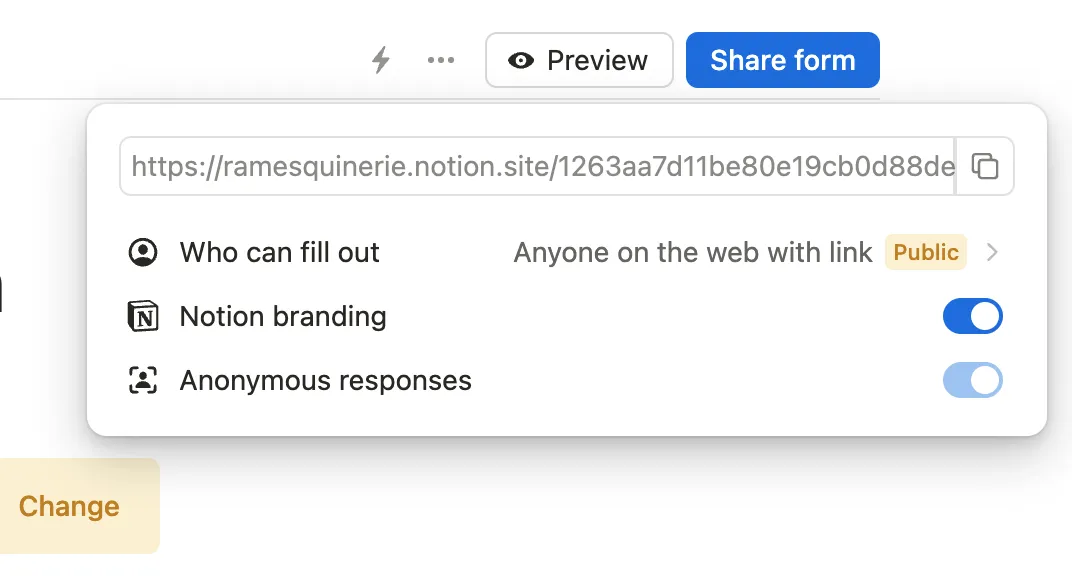
- Nhấn
Share Form. - Chọn quyền điền: chỉ nội bộ workspace có link, hoặc bất kỳ ai có link.
- Bật tắt
Anonymous responseskhi public. - Sao chép link và gửi cho người trả lời.
Tự động hóa với Notion Automations
Bạn có thể tạo Automation khi có phản hồi mới để gán người phụ trách, đổi trạng thái, hoặc thêm tag.
Cách làm nhanh
- Tạo automation mới.
- Trigger:
Page added. - Action:
Edit property→ chọn cột Person hoặc Status → cập nhật giá trị.
Tạo Form từ Database sẵn có
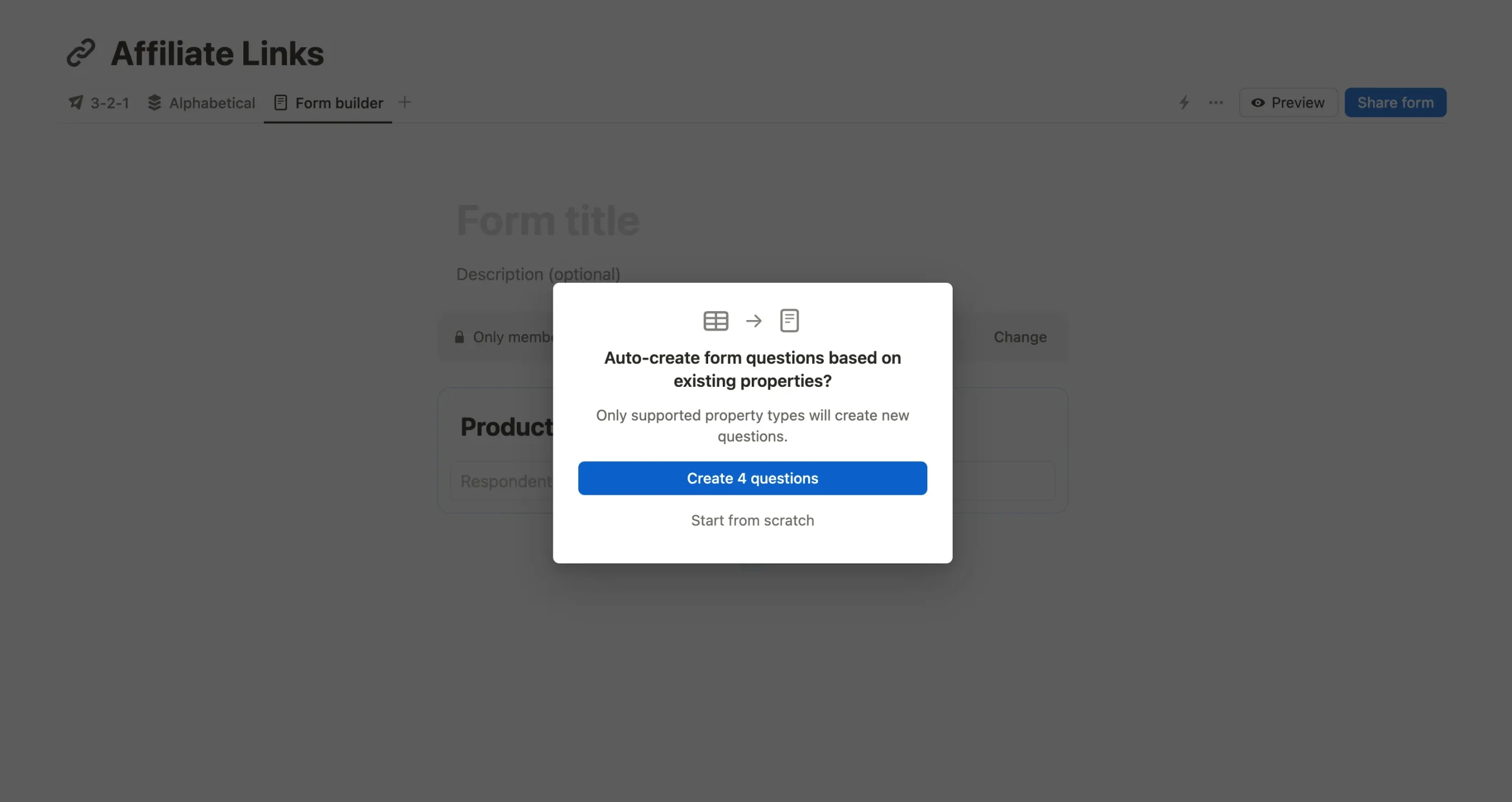
- Mở Database nguồn.
- Thêm View mới và chọn
Form. - Dùng các Property hiện có làm câu hỏi, đổi nhãn hiển thị nếu cần.
Khi nào nên cân nhắc công cụ ngoài
Nếu cần tùy biến cao, logic phức tạp, điều kiện hiển thị, hoặc giao diện đa dạng, bạn có thể cân nhắc các form builder bên ngoài. Các công cụ này vẫn đồng bộ được với Notion Database và có thể nhúng vào trang Notion. Hãy chọn giải pháp tối giản đáp ứng đúng nhu cầu cốt lõi trước khi mở rộng.
Kết luận
Notion Form phù hợp cho hầu hết nhu cầu thu thập dữ liệu nội bộ và bên ngoài: dựng nhanh, đồng bộ thẳng vào Database, dễ chia sẻ, dễ tự động hóa. Hãy chuẩn hóa Property, thử bằng bản nháp, rồi mới chia sẻ rộng. Khi hệ thống lớn dần, bổ sung Automation để quy trình vận hành ổn định và bền vững.